群晖使用冷门技巧分享,看漫画?听音乐?多图慎入(一) |
您所在的位置:网站首页 › 手机看群晖电影用什么软件看 › 群晖使用冷门技巧分享,看漫画?听音乐?多图慎入(一) |
群晖使用冷门技巧分享,看漫画?听音乐?多图慎入(一)
|
群晖使用冷门技巧分享,看漫画?听音乐?多图慎入(一)
2020-12-27 18:44:25
682点赞
4359收藏
208评论
自定义主页 自定义应用别名,实现应用模块独立访问 搭建私有云网盘,替代Drive的部分短板功能 通过FileRun补齐Drive移动端短板功能 使用手机或者Ipad欣赏群晖中存储的漫画资源 在使用Plex看影片吗?Plexamp或许值得被用来听音乐。 以上为本文即将聊到的所有内容。
或因篇幅或个人文字表达能力欠佳,以下内容不会过多的展开详实的细致讲解,至少不会细致到每一个操作步骤。老手捧个人场看个热闹,对新手可能不会很友好。有任何疑问可以在评论区提出,知无不言,会有针对性答复,轻喷,感谢√
作为颜狗,群晖这个个人主页真的丑。另外从相对简单的安全性来考虑,标签页上一句”Hello!Welcome to Synology Web!”就彻底把我们这个域名是搭建在群晖服务上给暴漏了。遇到别有用心的人,一番端口扫描就在所难免了。不管怎样,这个主页需要改造一番。  折腾群晖笔记:使用群晖自带的 web 功能 一分钟安装自己的导航页你是AMDYes党?还是intel和NVIDIA的忠实簇拥呢?最新一届#装机大师赛#开始啦!本次装机阵营赛分为3A红组、intelNVIDIA蓝绿组、混搭组还有ITX组,实体or虚拟装机都能参与,可使用值得买定制化DIY装机工具在文中展现配置单!每个小组均有精美礼品,优秀文章还可角逐装机大师终极大奖阿文菌| 赞177 评论159 收藏1k查看详情 折腾群晖笔记:使用群晖自带的 web 功能 一分钟安装自己的导航页你是AMDYes党?还是intel和NVIDIA的忠实簇拥呢?最新一届#装机大师赛#开始啦!本次装机阵营赛分为3A红组、intelNVIDIA蓝绿组、混搭组还有ITX组,实体or虚拟装机都能参与,可使用值得买定制化DIY装机工具在文中展现配置单!每个小组均有精美礼品,优秀文章还可角逐装机大师终极大奖阿文菌| 赞177 评论159 收藏1k查看详情这里推荐 @阿文菌 大佬的教程,颇具易用性+实用性。
我个人并没有开通这么多服务,所以就把主页处理的更简洁一些,把Index始终定向在这个页面,不管如何点击,只切换背景图,而不会转跳到其他页面。
在此提供另外一个思路,可以把这个主页伪装成404页面,也能很好的隐藏自己。这里下载404页面,直接上传到WEB目录,替换掉index文件即可。 在群晖DSM 7.0里面,我们可以为每一个应用单独配置别名了,这样就可以通过设置的别名,访问单独的应用模块,有些类似二级域名的味道。 比如:
设置好别名以后,我们就可以通过:https://xxx.com/别名 的方式来访问我们的应用程序。通过别名访问我们的应用,也会被指向到相应应用的登陆页面。 比如:
以下是登录之后的亚子:
这样独立访问的益处在于,当我们在陌生环境使用陌生电脑访问我们的应用的时候,可以在一定程度上防止把整个系统后台暴露给身边的其他人。 不杠,首先我承认Drive的同步功能非常好用,因此平时我都在多地多台设备之间用它来同步文件数据。我使用Eagle来存储图像素材。比如,应用场景在异地网络上搜集了中意的图像素材,晚上回家登录Drive自动同步,这时打开Eagle我们异地存储的图像素材已经无缝同步过来了。
Drive的缺点也明显。比如PC端很多文件格式并不支持缩略图查看,比如设计湿常用的PSD格式,尽管在7.0系统中支持查看PSD格式,但是依然无法生成缩略图。假设我们有50个PSD文件,而它们都没有缩略图,查看起来效率就比较低下了。多文档相信也同样面临这样的问题。另外,网页端居然无法使用右键菜单这样常规的作业形式,简直无法接受。 Drive的移动端,除了应用界面土里土气之外,功能层面也更谈不上“功能”了。它只能查看文件,你甚至无法在移动端的Drive里面创建一个简单的TXT文档来临时存储文字灵感,更无法对网页端编辑过的文档在手机端打开做二次编辑修改。在给客户分享文件的时候也是相当麻烦,当没有开通群晖账户权限的人,在移动端试图查看分享的文件的时候,往往有一定概率提示你下载Drive再查看,而不是直接打开文件或者让客户下载文件。。。心态崩。 综上体验,我决定补齐Drive短板。在跳了很多坑,尝试了多款自建私有云盘服务之后,最后选择了 FileRun 云盘。
FileRun几乎可以为大部分常见的文件格式生成缩略图,包括 图像 影音 文档,以方便快速查看文件。它甚至可以为3D文件生成缩略图,甚至可以直接在网页端播放云盘里的模型文件动画。
与Drive不同,它存在右键菜单,且功能丰富。更支持在浏览器中粘贴剪切板的内容到云盘中。
甚至可以直接在这个云盘里解压缩文件,也可以通过CloudConvert来转换各种文件格式。甚至可以直接在云盘调用Google或者Office来创建文档。
如图,当我们云盘里有一个文档需要编辑,它为我们提供了多种选择的可能性。可以使用google文档,也可以在群晖搭建onlyoffice直接调用,亦可直接调用本地安装的微软全家桶来打开编辑文档。可以说是相当强大了。
云盘里在线播放视频以及音乐也是不在话下。
在文件分享方面也是相当优秀。包含了分享日期设置,下载次数限制,设置分享密码,接收邮件提示,获取访问权限下载,甚至可以将分享的链接转化成简短链接。 想了解更多的可以访问开发者的主页:主页 Demo 开发者很贴心的为用户写了针对群晖部署FileRun的教程。 WEB安装 Docker 非常不推荐WEB安装,功能有缺失,群晖自身的一些问题也导致这个WEB在一些细节功能体验上带来障碍。 Docker部署却是相当便捷,稳定的,首推。 四 通过FileRun补齐Drive移动端短板或许开发者一个人维护FileRun精力比较有限的缘故,目前还没有针对移动端开发的APP上线。不过开发者为用户开放了webdav,我们只需要在群晖中开启webdav并设置好端口。
开启webdav之后。移动端下载 “FE文件管理器”或者知名的“Documents”,我这里推荐使用Documents。在移动端选择链接webdav:
输入登陆域名地址,比如:https://www.xxxx.com/dav.php/@Home/ 注意最后要加‘/’。 输入FileRun注册的账号密码(非群晖账号密码),登录即可。 我们对比一下。Drive作为群晖产品线上的一款主打产品,在移动端做的真的太简陋了。
现在你可以直接在Documents 创建文件,编辑文本,查看视频以及音乐,以及同步手机里的文件到群晖中去。Documents也有双向同步的功能,感兴趣的各位可以下载来探索体验。 到此为止,Drive从网页端到移动端的短板补完了。 群晖中存储了不少的漫画资源,这部分漫画资源都是日积月累从网上搜集来的,宝贝一样的。一直放在群晖里吃灰无法发挥它存在的价值似乎也是蛮可惜的,好在,工欲善其事必先利其器,最近找到了一款很棒的看漫画APP,完美解决了无法看收藏漫画的痛点。
在这之前用过几款看漫画的APP,体验下来ComicShare无疑是最好的。它支持的漫画格式相当丰富,如图:ZIP,RAR,7Z,EPUB,PDF。。。等等。作者很谦虚,一直在优化补全一些用户使用体验上的不足以及追加新功能。更新也是相当勤快的,看更新历史记录就知道了。推荐给大家。 使用方法也是很简单,如同上面提到的FileRun一样,这款ComicShare也是借助webdav来访问群晖中的漫画。
我们只需要在ComicShare中选择webdav登录,然后填写正确的端口即可。IP地址可填写域名,这样就可以实现外网看漫画了。账号是群晖的账号。当然,不嫌麻烦也可以单独给自己开个账号,只给漫画文件夹的权限,这样登录就只看看到漫画文件夹内容,减少手滑误操作到其他不相关文件夹的风险。
登录之后,我们的文件夹会自动生成封面。
点进文件夹就是每一本漫画的书籍封面了。
这里需要注意一下,看漫画之前它会询问我们当前漫画的格式?我这里的漫画是epub格式,就选择epub,若是选择zip格式,很可能漫画的页数顺序会打乱。各位根据自己的实际情况来选择即可。
打开之后,我们可以看到页面上也提供了丰富的可操作的功能,几乎看漫画常用的功能都囊括进去了。若是体验方面有任何不足,可以到商店评论区及时反馈开发者,会耐心听取建议的√ 推荐个下载漫画的良心站点
相信贵圈的大佬们对Plex一定不陌生,多到爆炸的教程已经足以说明它的用户依赖度有多强了。而本是同根生的另外一款叫Plexamp的音乐产品却一直被不少人忽略了。
事实上Plexamp也是非常棒的。只要你有安装Plex服务器,并且在里面放了足够多的音乐,那么Plexamp就值得被使用起来。Plex在移动端听音乐的功能可以说是相当刻板与鸡肋的,而Plexamp的出现就是解决这个痛点,带来更好的听歌体验。
注意绿色箭头(音乐图标)。把我们收藏的音乐单独使用文件夹存放,并判定为音乐文件类型。这样当我们使用Plexamp登录账号的时候,Plexamp就只拉取这个音乐文件夹的专辑数据 一定不少人好奇这些专辑是怎么井然有序的归类好的呢? 这里要提到一个好用的音乐批量编辑软件:Mp3tag
使用Mp3tag可以批量重命名歌曲文件信息以及添加专辑封面。不用一首歌一首歌的修改,全选歌曲,批量修改内容即可。 1 非常重要的是填写正确的歌手名字,比如歌手是台湾人,那么就要考虑清楚这个歌手的名字用繁体字是怎么写的。比如歌手是:张栋梁,就需要填写:張棟樑。否则PLEX从数据库里匹配不到专辑资料。 2 填写正确专辑名字,方便Plex对比数据库,拉取专辑封面。 3 专辑年份,有必要的话,最好也填写一下。 4 非常重要“音轨号”,每一张专辑的歌曲都是 1 2 3 4 5 。。。。以此类推来排序的。若是这个音轨号的顺序排列颠倒,那么Plex的歌曲名字也会识别错误。如何得到正确的音轨号呢?可以度娘,也可以豆瓣。比如我们添加 Dua Lipa 这张专辑。
在豆瓣上我们看到了专辑的发行时间以及音轨号。
回到Mp3tag把每首歌填写对应上正确的音轨号就可以了,然后批量保存,大功告成。
回到Plex就看到,歌手的专辑信息被正确识别出来了。 看到这里很多人会嫌弃很麻烦,不会每一张专辑每一首歌都要这样手动设置吧?其实并不会,只要买了QQ音乐会员,下载无损音质的歌曲,每一首歌曲的信息,音轨号,封面啥的都是帮你设置好的,放进Plex里面八九不离十都能顺利识别到。 有人又会问,我用QQ音乐听歌不就好了,干啥费这劲儿呢?首先很多你喜欢的音乐可能因为版权的问题随时会消失下架。其次现在很多产品已经不是买断制,更像是租赁,你花钱就给你,哪天你不花钱了就收回,就是这么无情。若是你收藏在本地,那么它就一直是你的,那天想起来随时打开听,而不必接受 广告弹窗+续费通知。 言归正传,Plex索引好之后,我们就可以在手机端下载安装Plexamp,听我们收藏的无损音质的歌曲了。
我们来看一下,这里有很多专辑。
若是Mp3tag里歌曲的信息填写正确,Plex会自动关联到文件夹内的歌手有几张专辑,同时也从plex数据库中匹配到了歌手的头像以及歌手的个人信息。
文件夹中有歌词文件的话,在这个播放界面也是显示歌词的。至于怎么批量下载歌词,展开讲又是另一个故事了~~
除了按歌手分类随机播放,按专辑随机播放,专辑内随机播放,年份播放,等等播放类型之外,也支持用户把喜欢的几位歌手放在一个列表里,实现混合播放。
1 听过且评过星级的歌会放在一个播放列表里,类似“喜欢”的功能。 2 没有听过但是评过星级的歌会被放在另外一个播放列里面,用户有时间可以随时来听。应用场景比较是适合给怀旧的老歌准备的,我从前听过,今天打分,我很久未曾听了,但是有一天我会来重温回忆。 这里是官网,可以了解更多关于plexamp的信息。 累惨了,先写到这里吧,后续会继续来写更多使用心得啥的~非常感谢耐心看到这里的各位,我们下期见啦! 
|
【本文地址】
 入手群晖也有快一年的时间了,这一年的时间里从入门到进阶,依仗三大妈上的各路大神学到了不少的技巧,无比感恩各位。抱着投桃报李的感怀之心,决定在这里也分享一些这一年的使用期间研究出来的部分小技巧。
入手群晖也有快一年的时间了,这一年的时间里从入门到进阶,依仗三大妈上的各路大神学到了不少的技巧,无比感恩各位。抱着投桃报李的感怀之心,决定在这里也分享一些这一年的使用期间研究出来的部分小技巧。
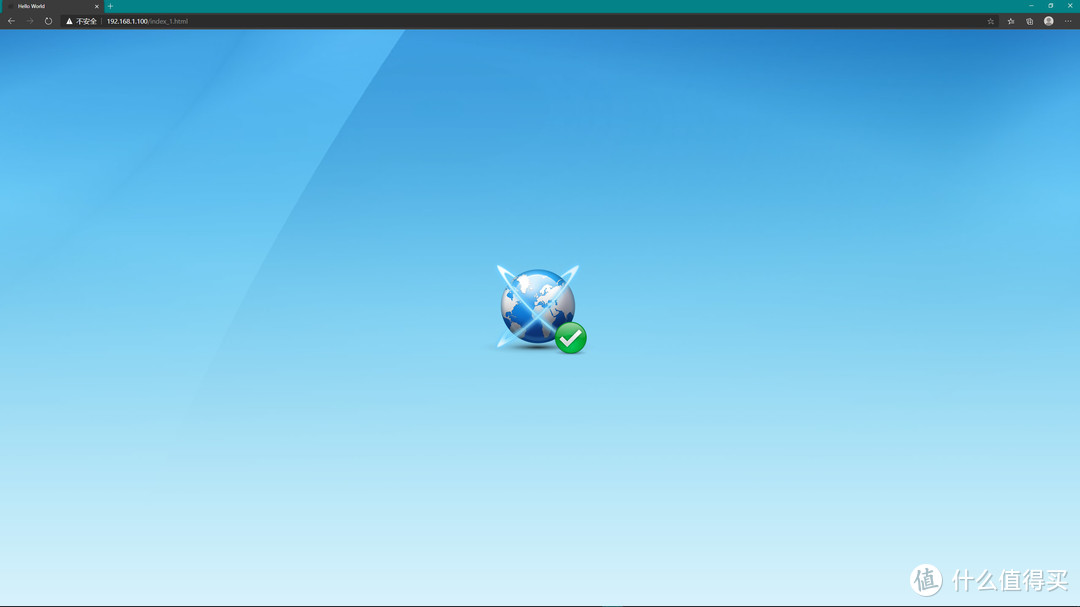
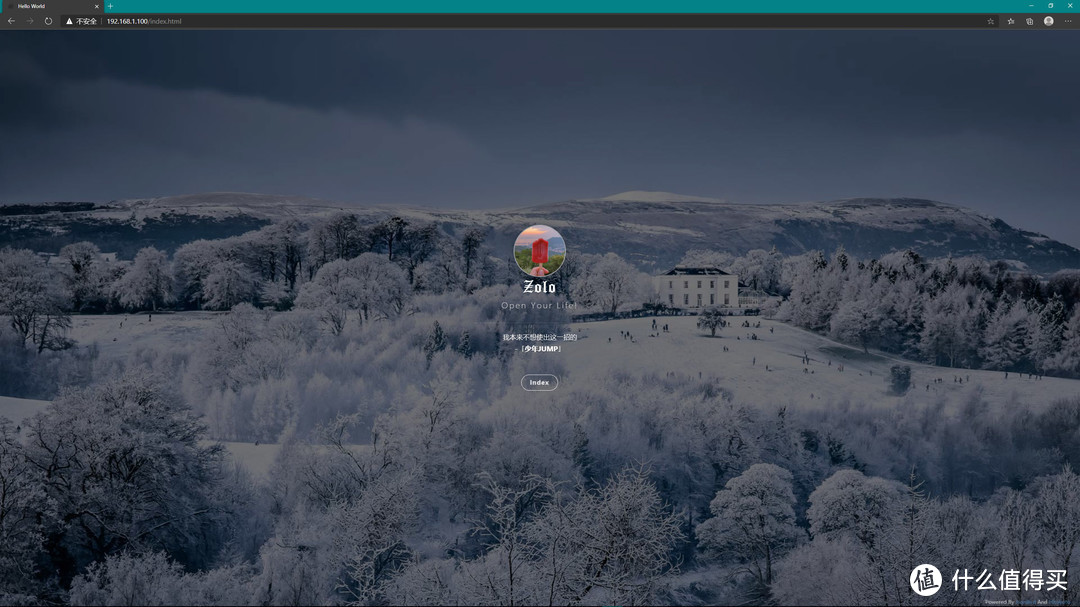
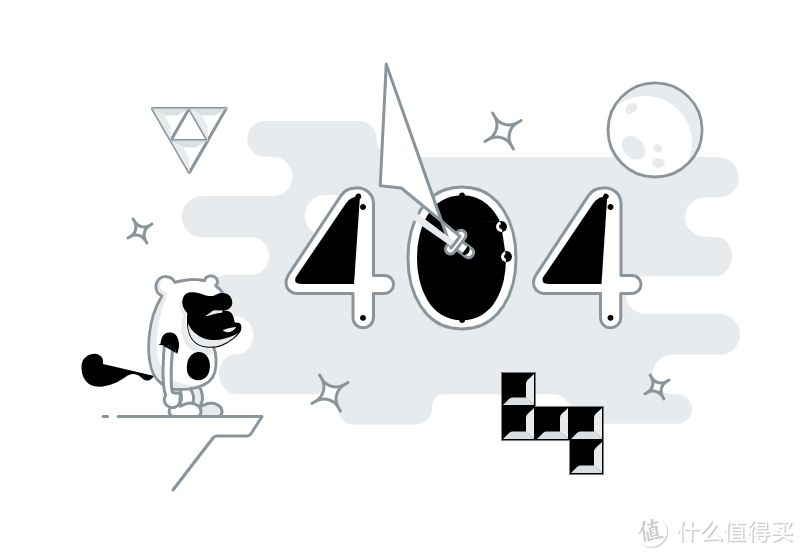

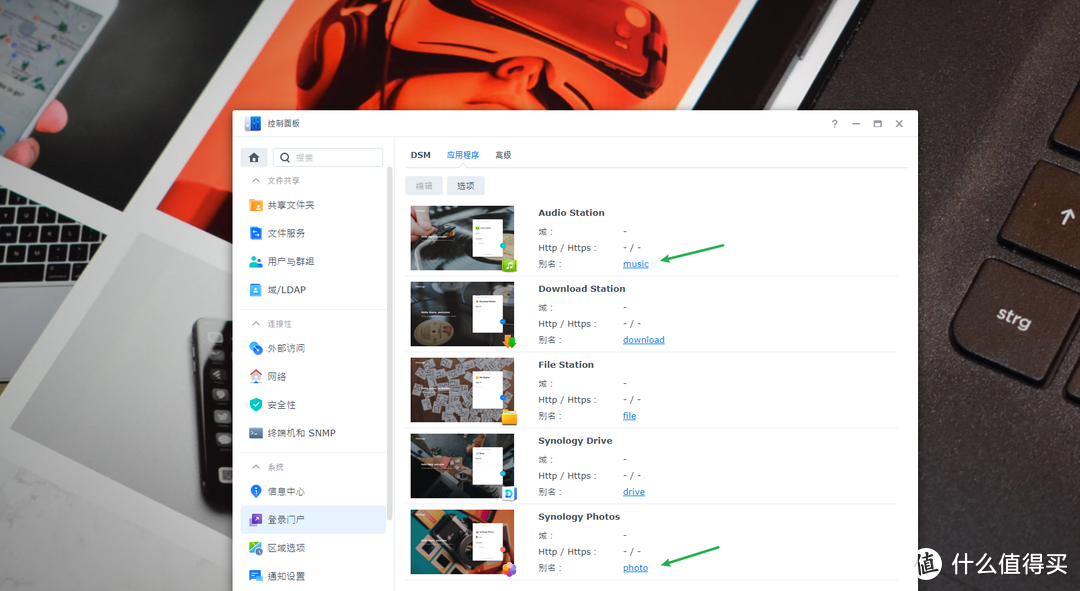
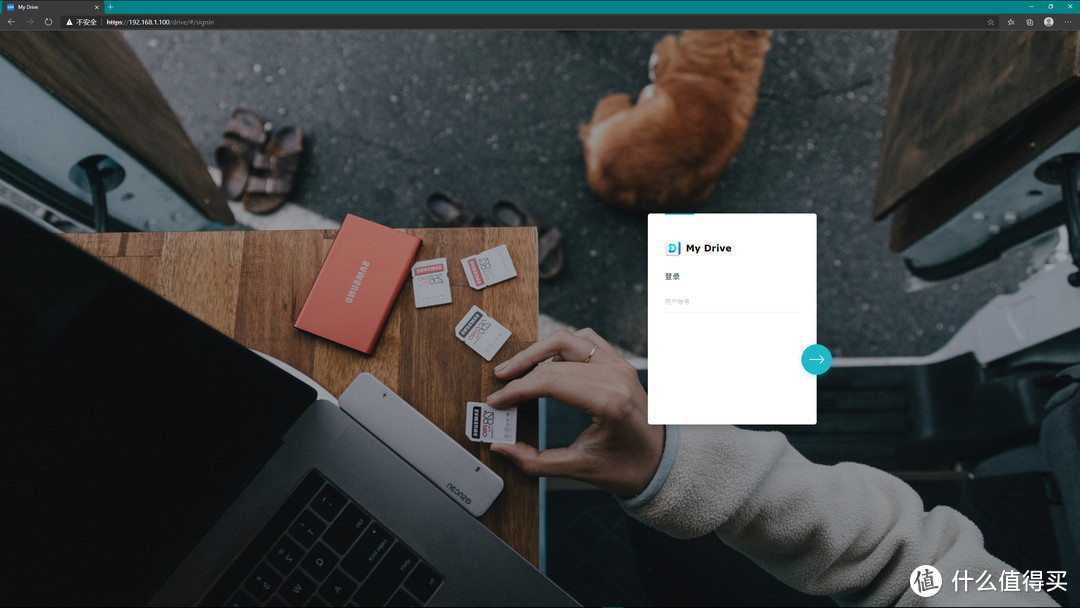 我的Drive
我的Drive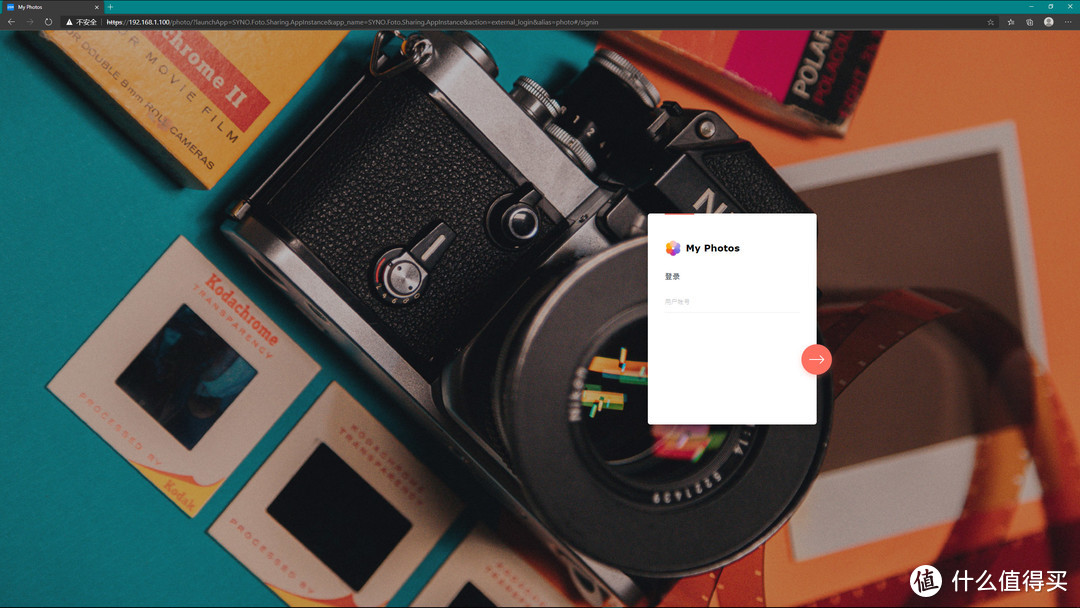 我的Photo
我的Photo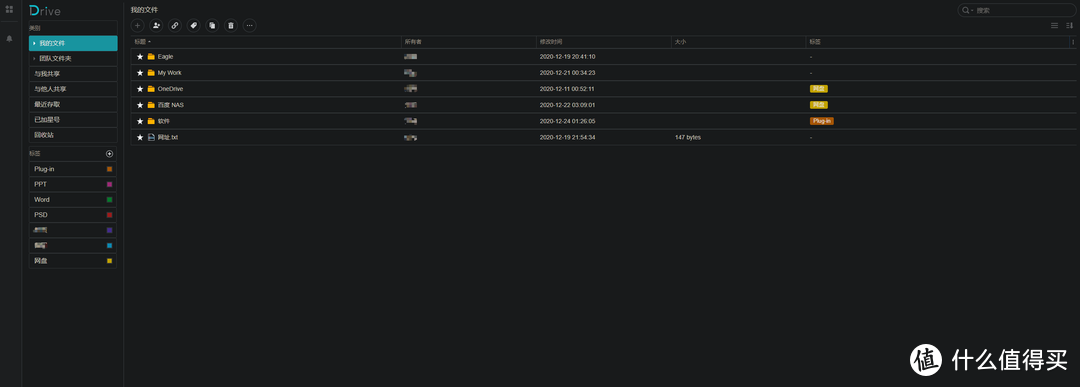 我的Drive
我的Drive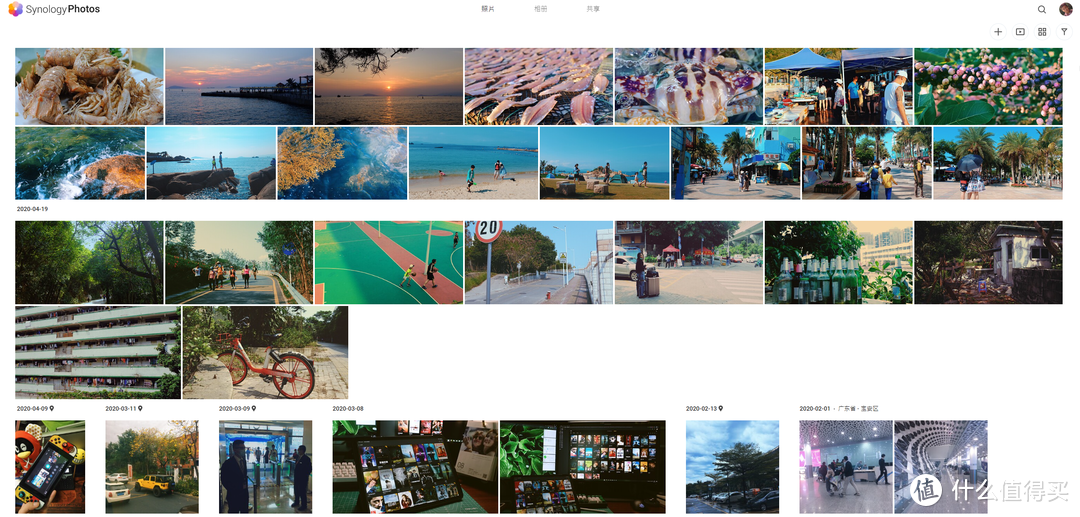 我的Photo
我的Photo 另外群晖的DSM也可以直接通过域名访问了,而不需要在域名之后输入端口。若考虑多加一层保险,建议还是修改端口,通过端口访问我们的DSM主系统界面比较隐蔽些。而试图访问主页又是我们伪装的404,舒坦了.
另外群晖的DSM也可以直接通过域名访问了,而不需要在域名之后输入端口。若考虑多加一层保险,建议还是修改端口,通过端口访问我们的DSM主系统界面比较隐蔽些。而试图访问主页又是我们伪装的404,舒坦了.
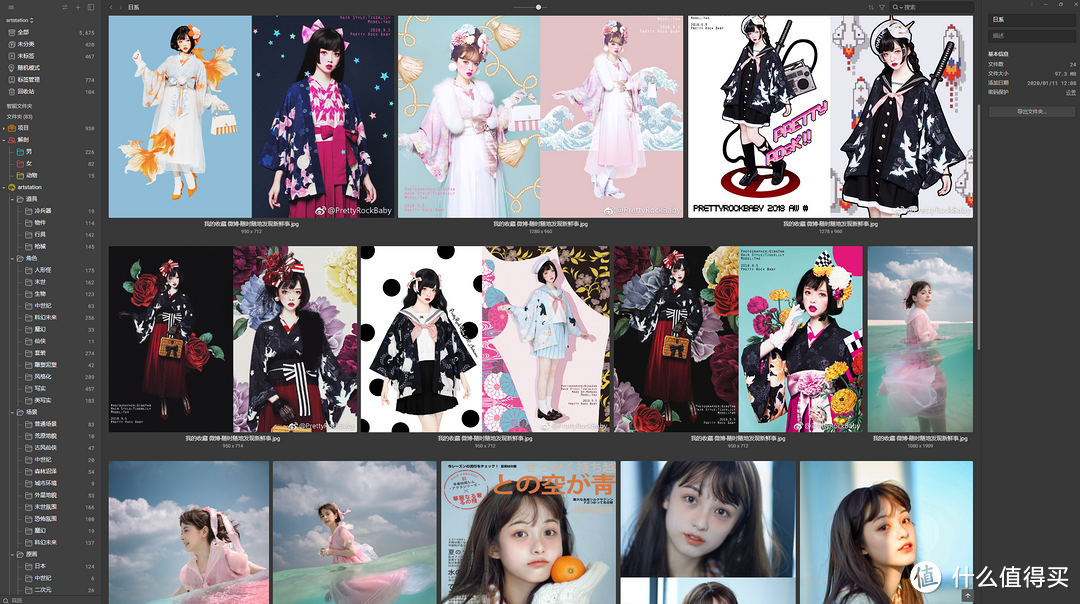 Eagle 设计湿的不二之选
Eagle 设计湿的不二之选

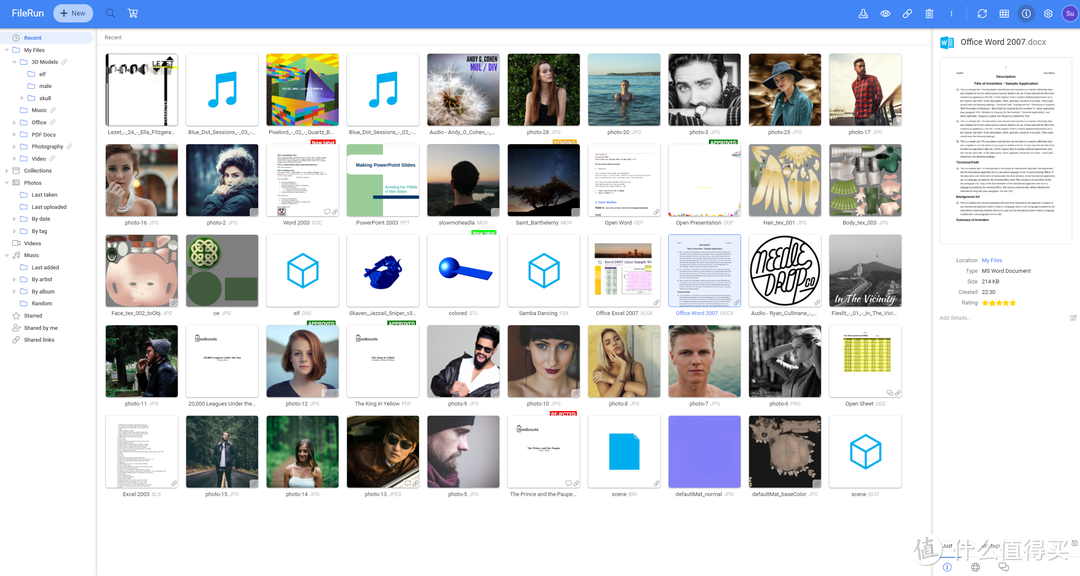 FileRun
FileRun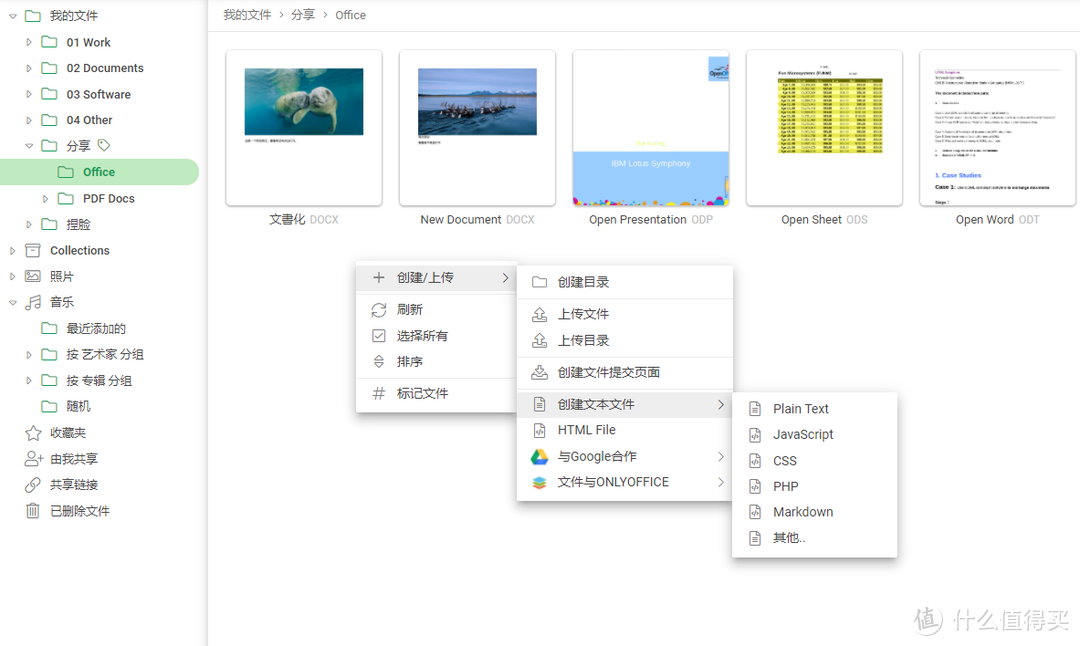 FileRun
FileRun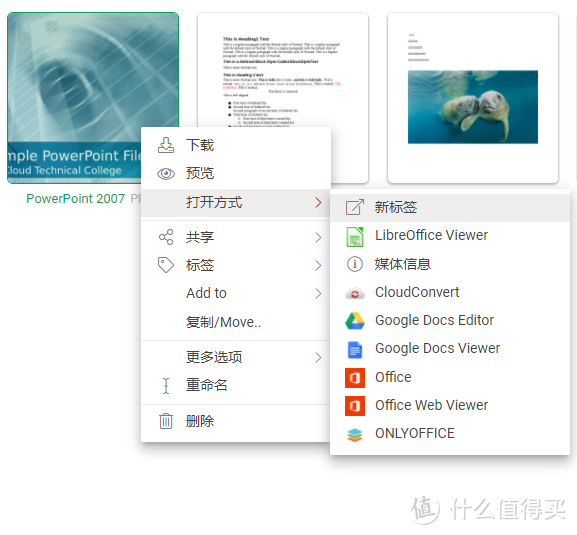
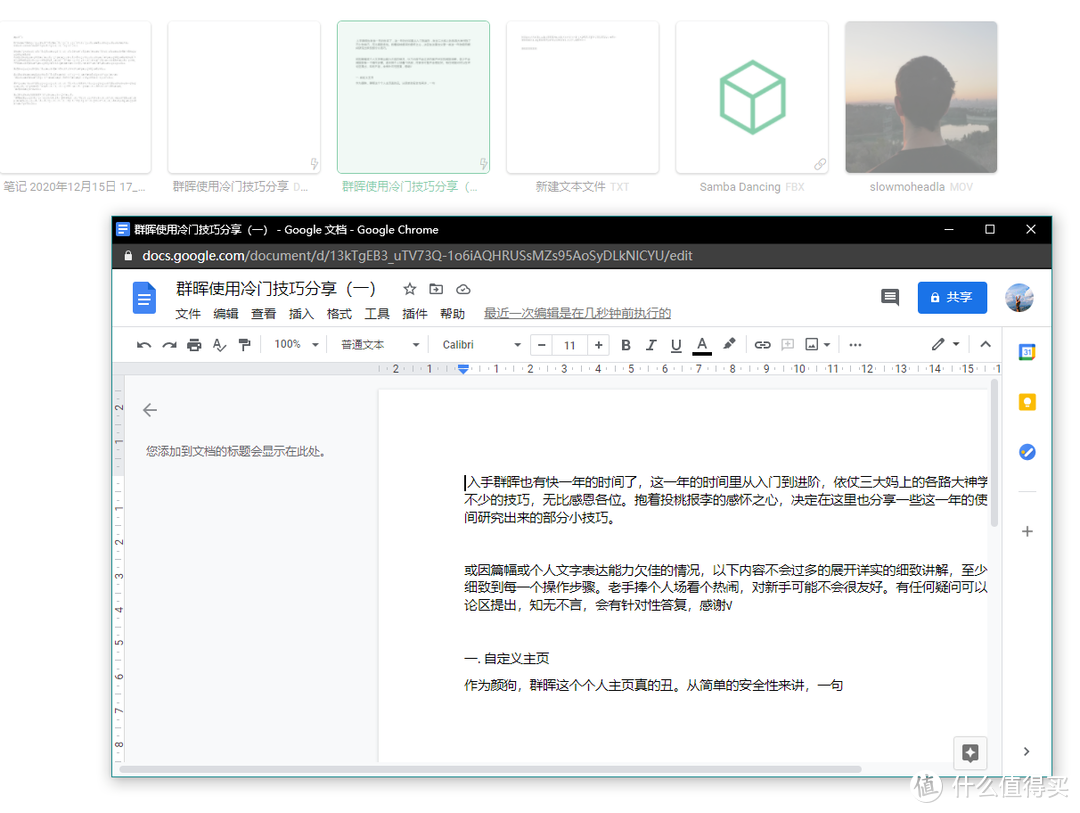 google文档
google文档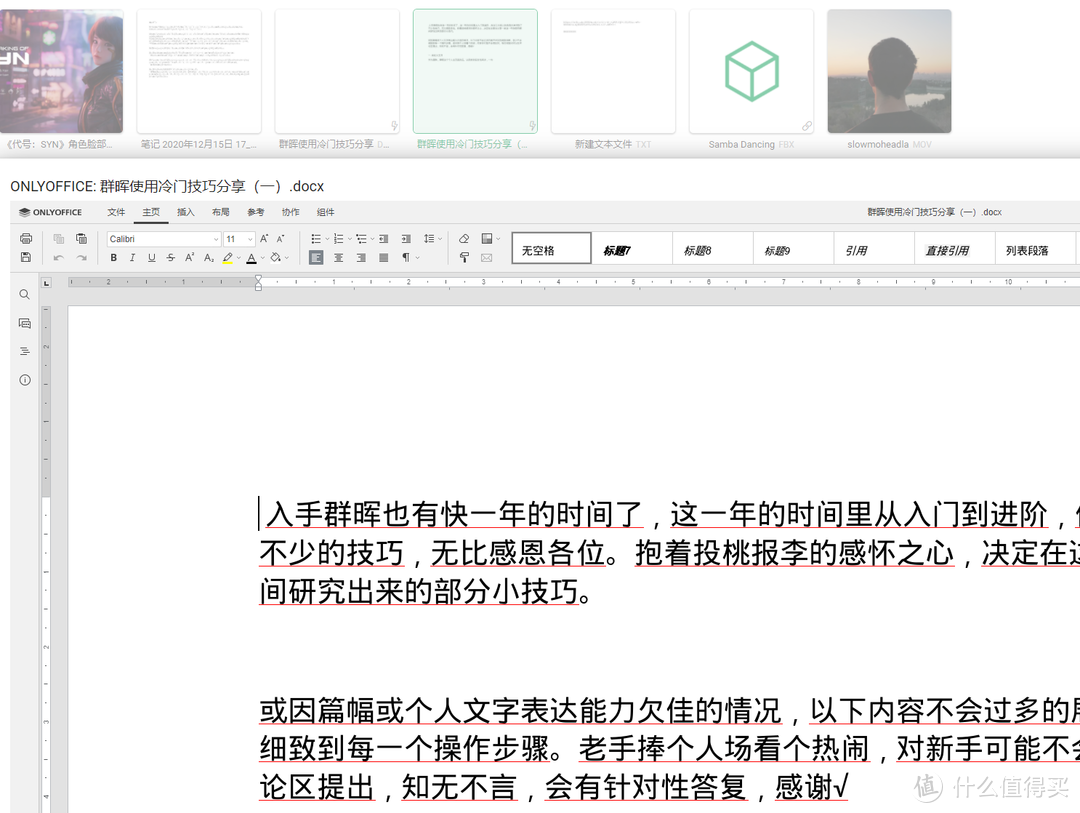 onlyoffice文档
onlyoffice文档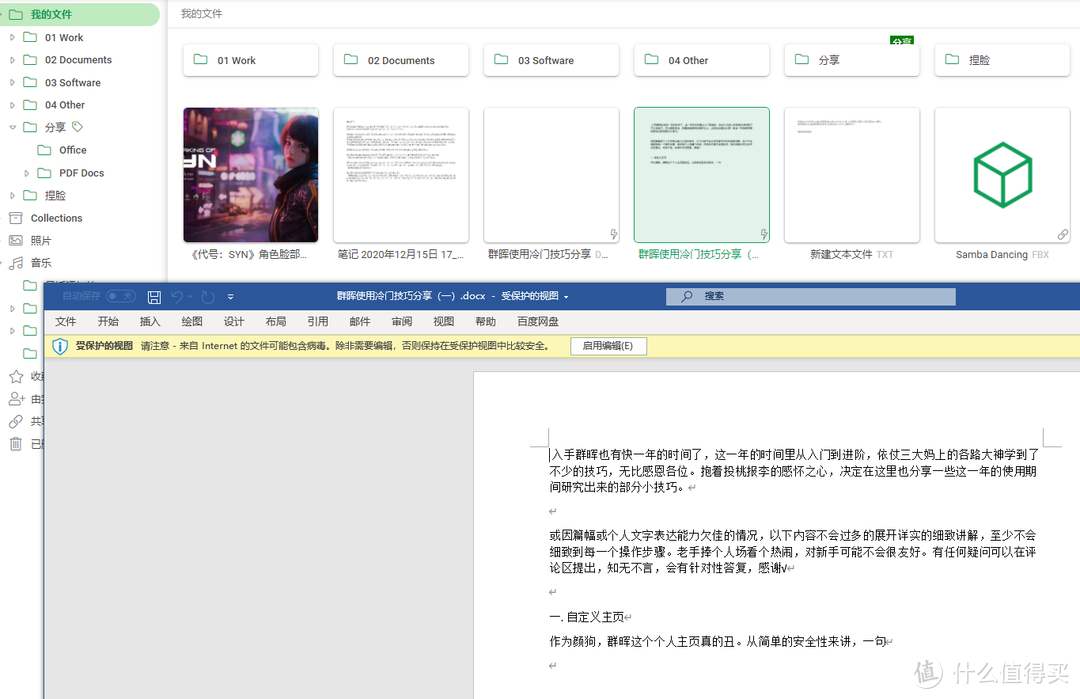 微软office
微软office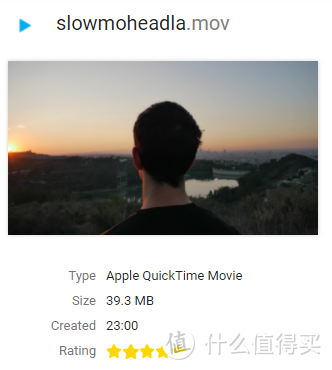 在线播放视频文件
在线播放视频文件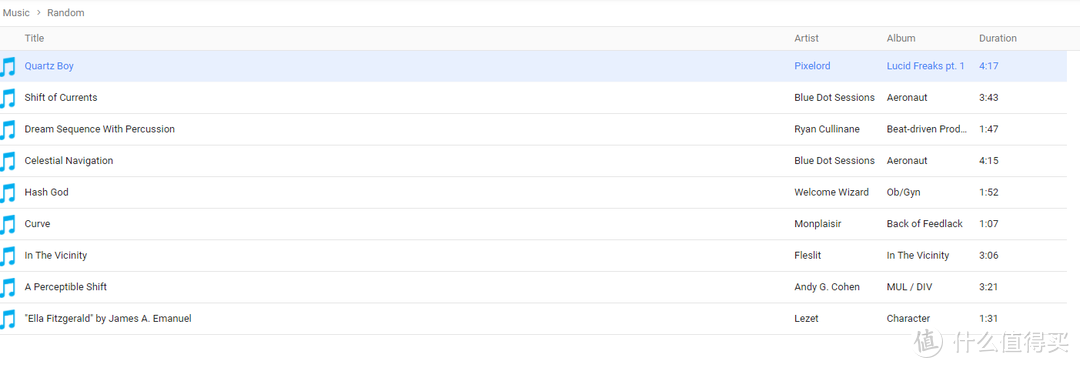 在线播放音乐
在线播放音乐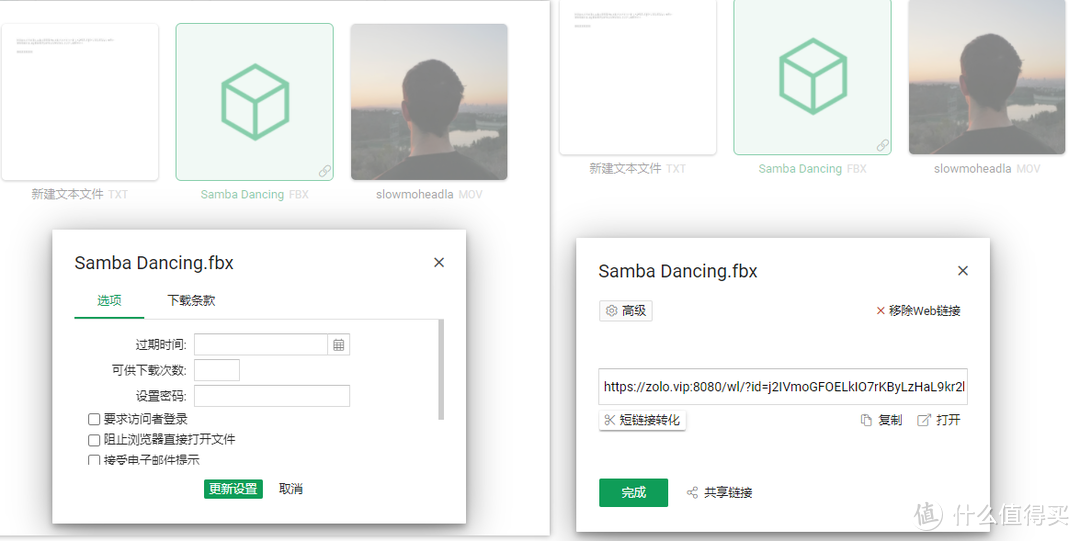 文件分享
文件分享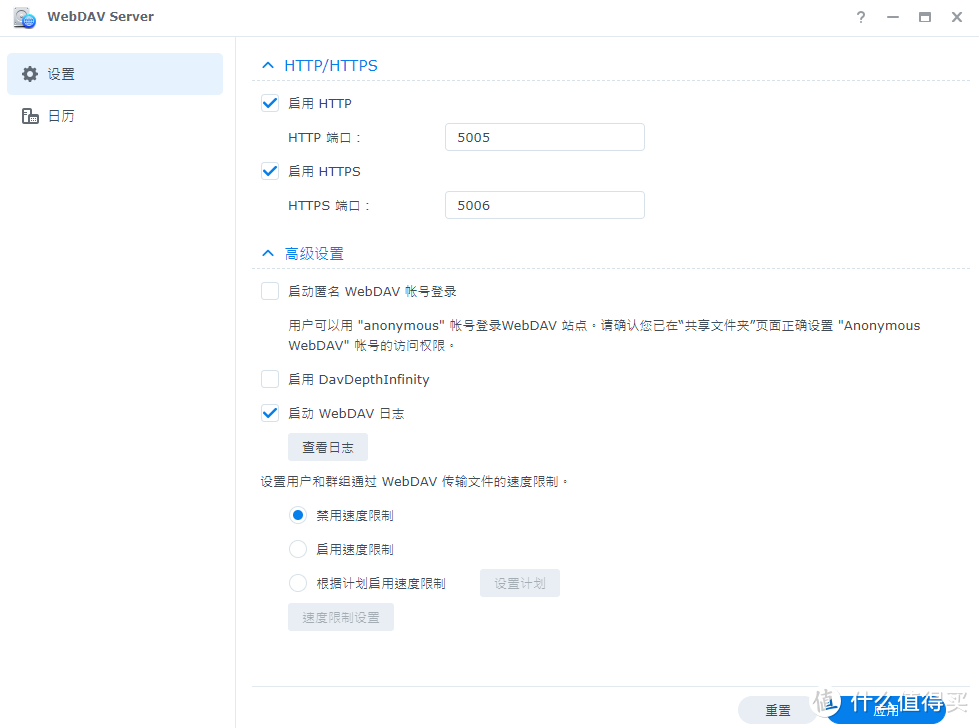 开启webdav以及端口
开启webdav以及端口 登录webdav
登录webdav
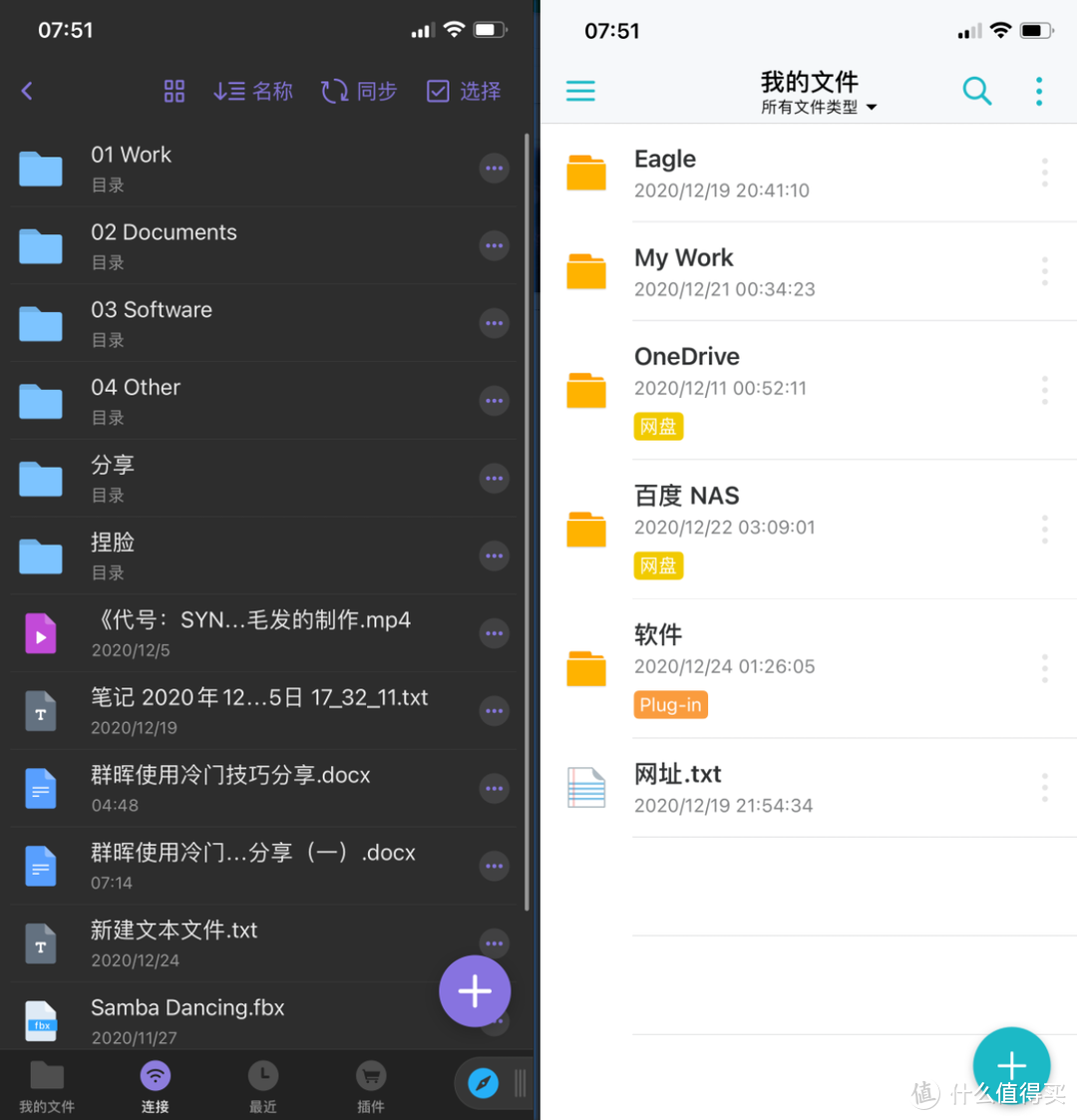 Documents VS Drive
Documents VS Drive
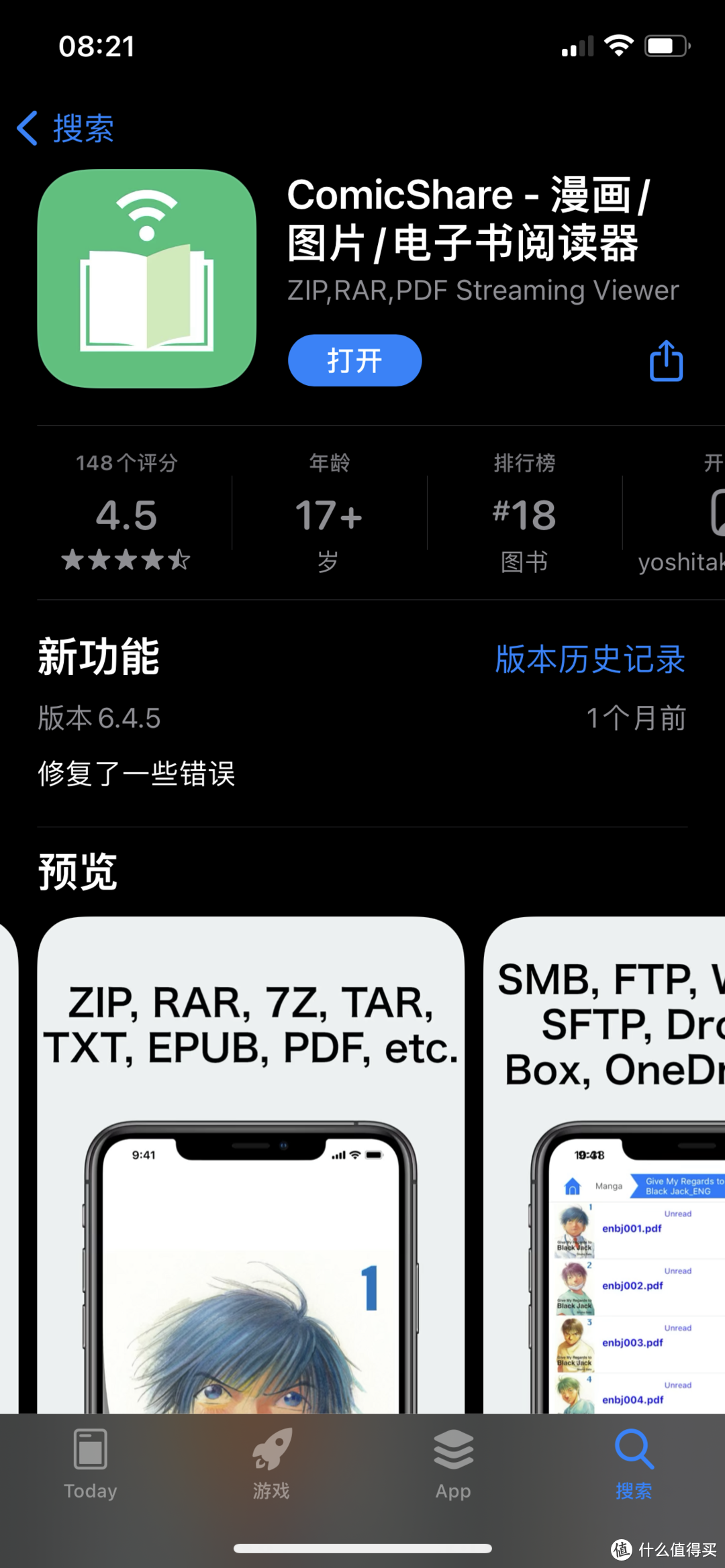 ComicShare
ComicShare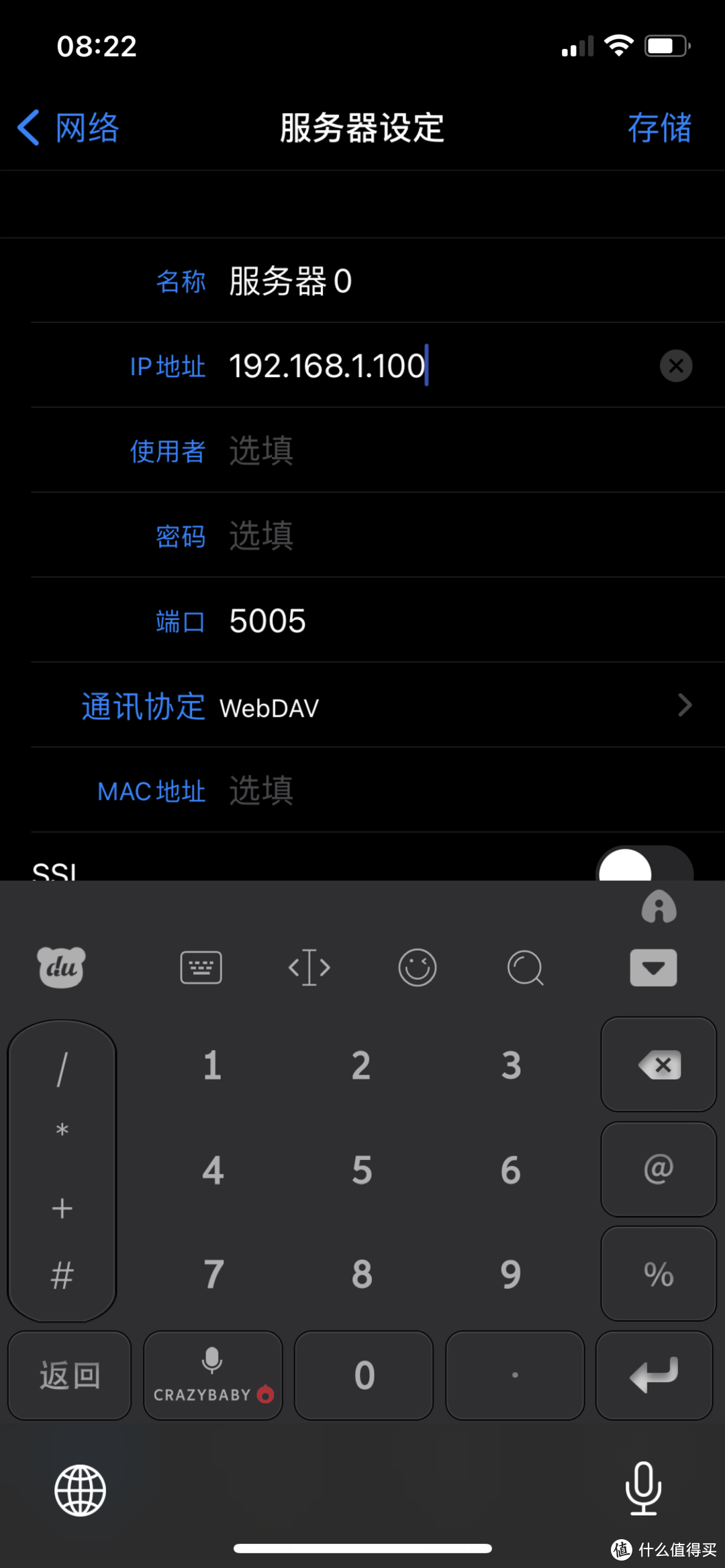 登录ComicShare
登录ComicShare
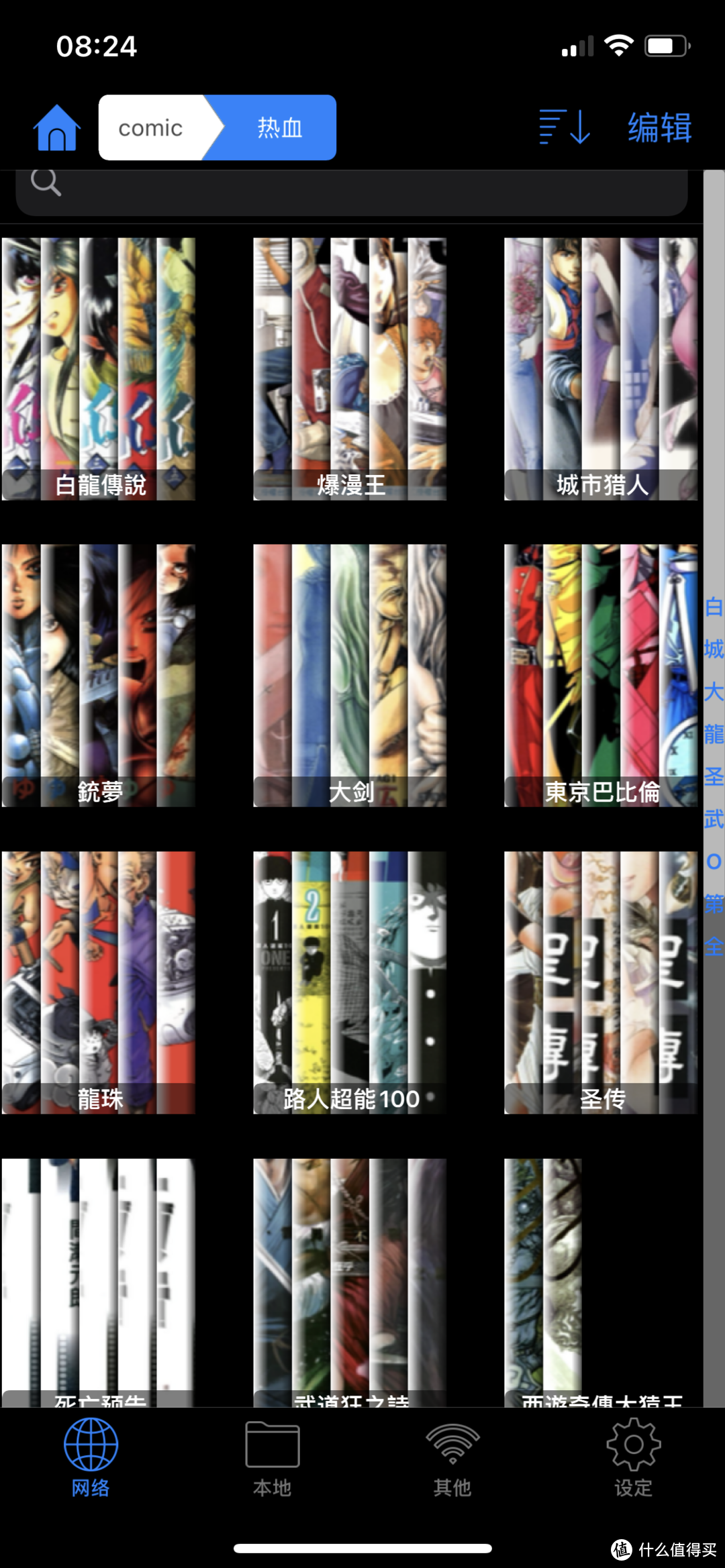 文件夹封面
文件夹封面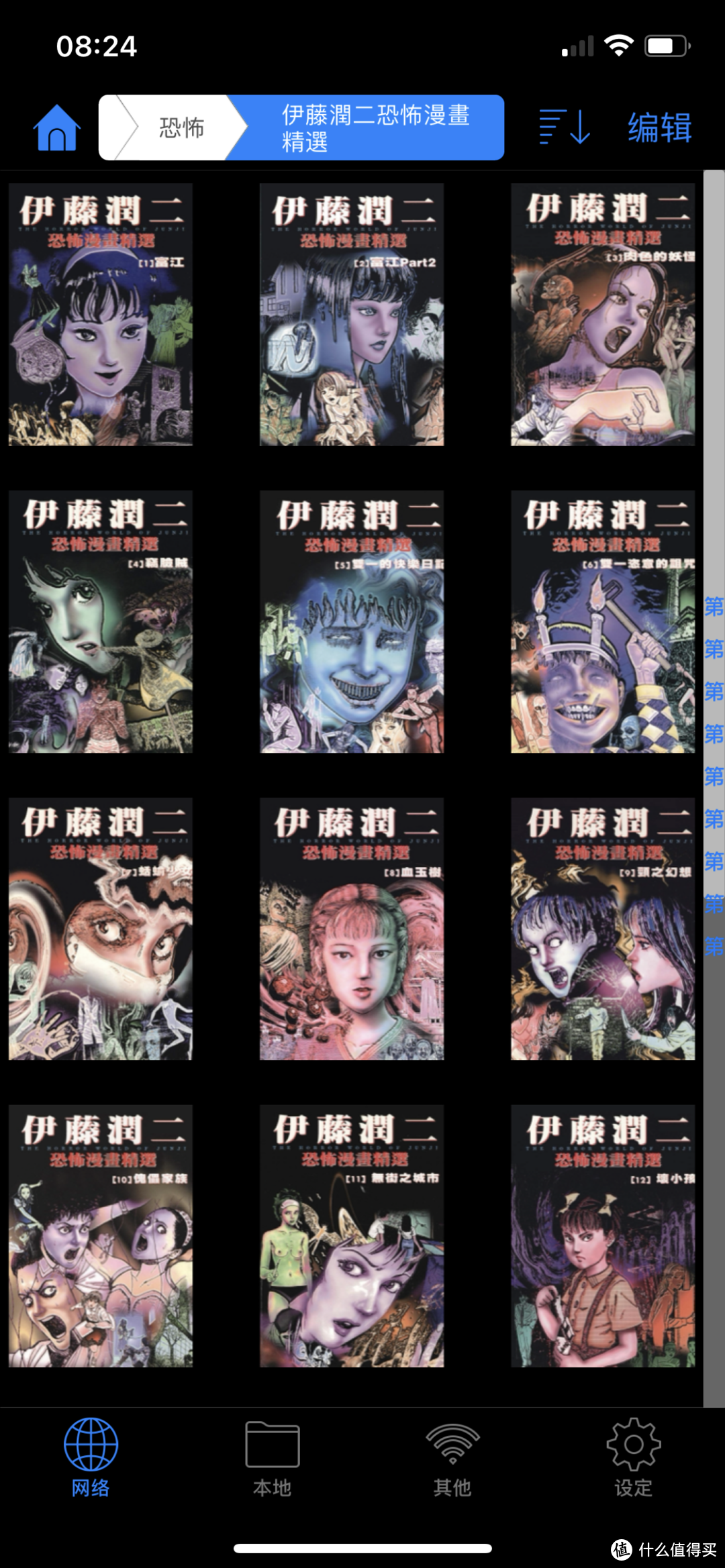 书籍封面
书籍封面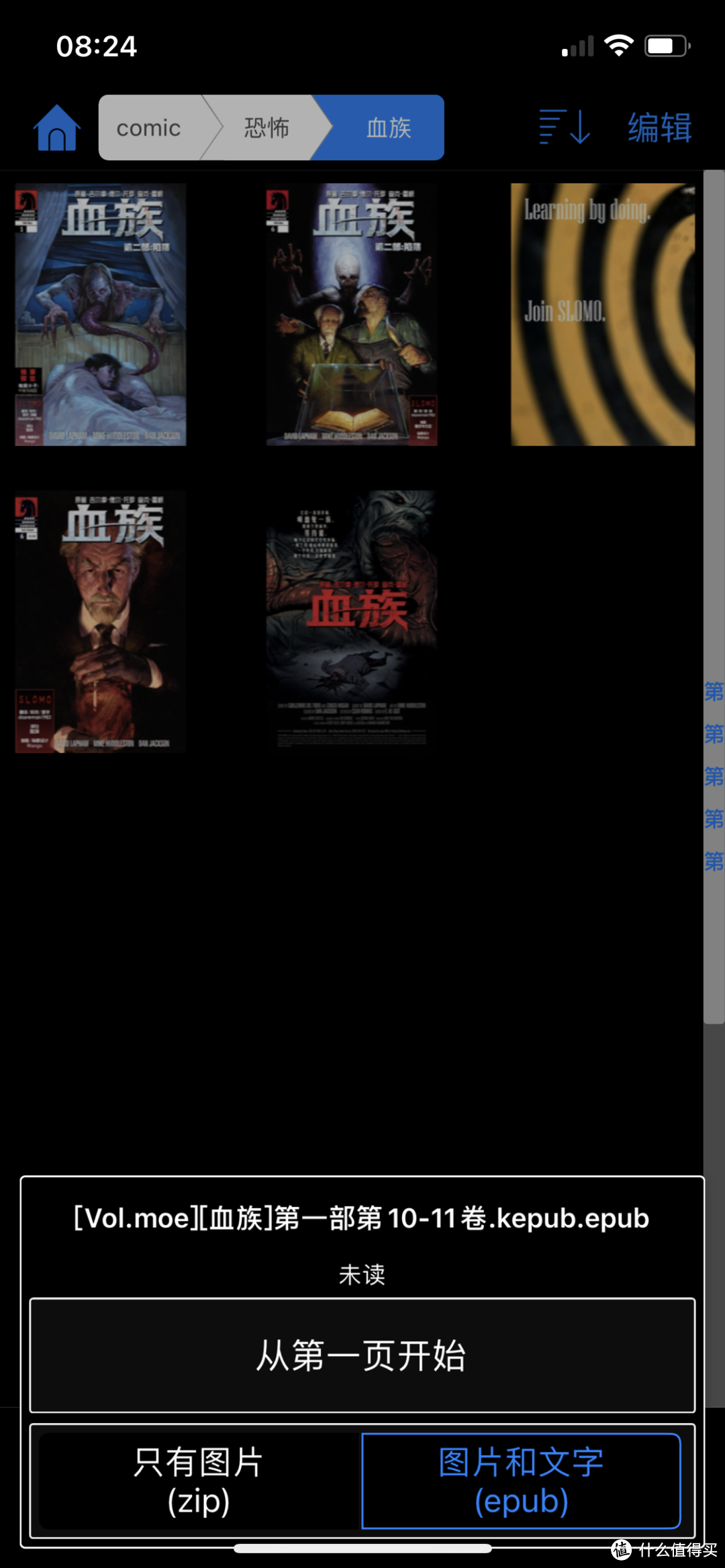 任意打开一本漫画
任意打开一本漫画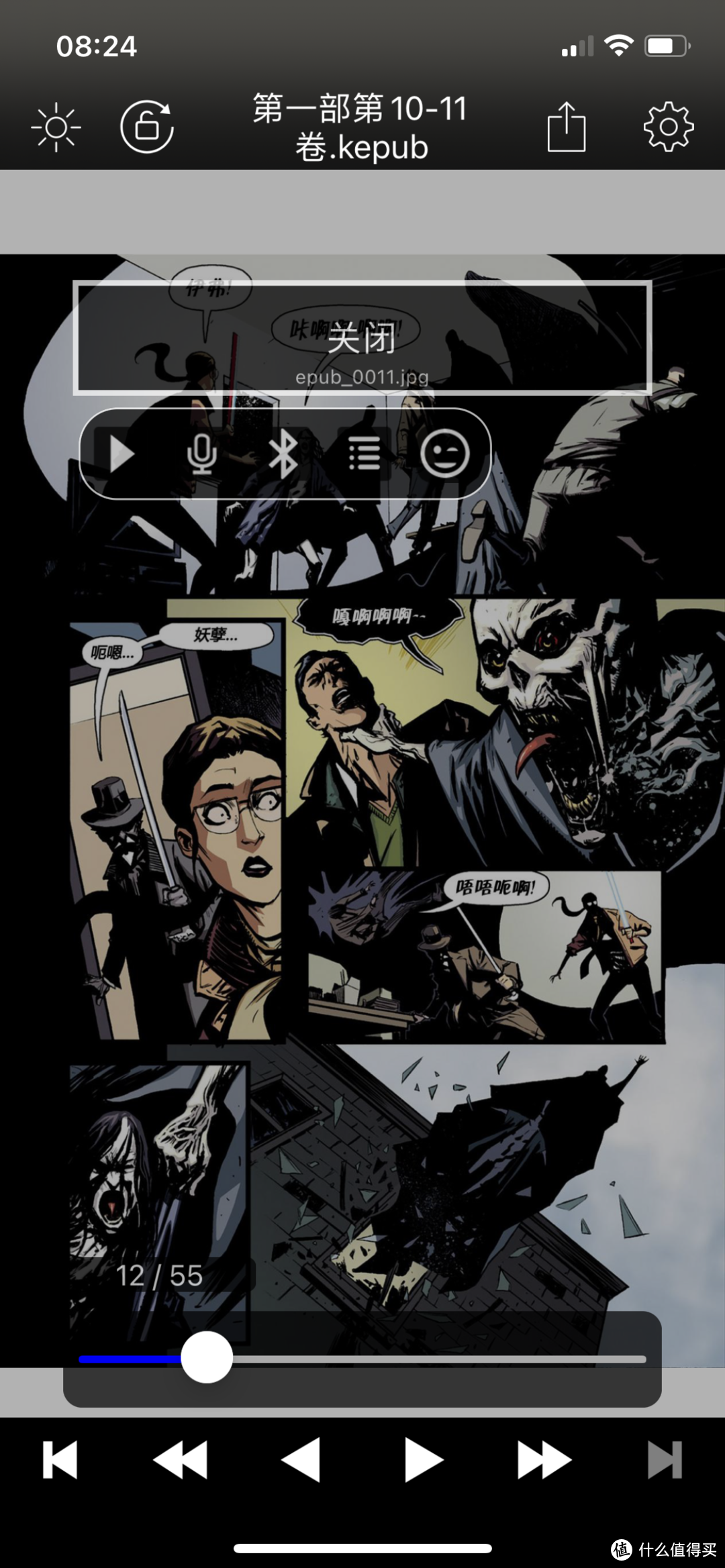 功能丰富
功能丰富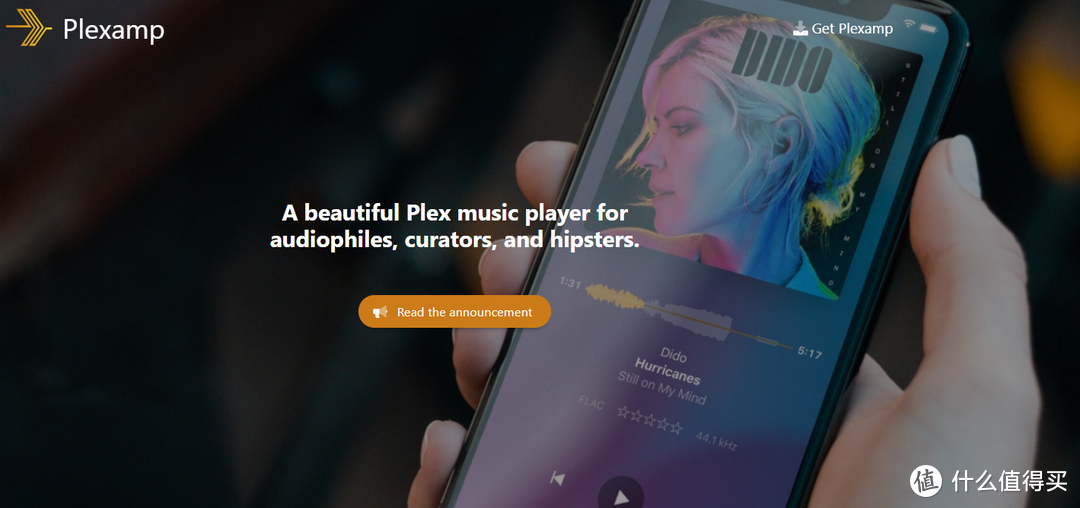 Plexamp
Plexamp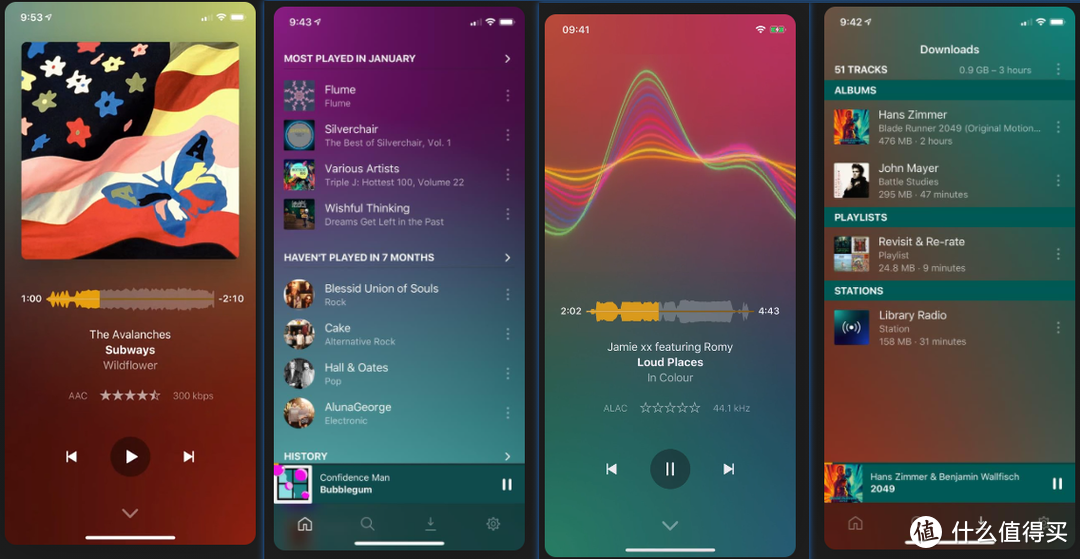 plexamp
plexamp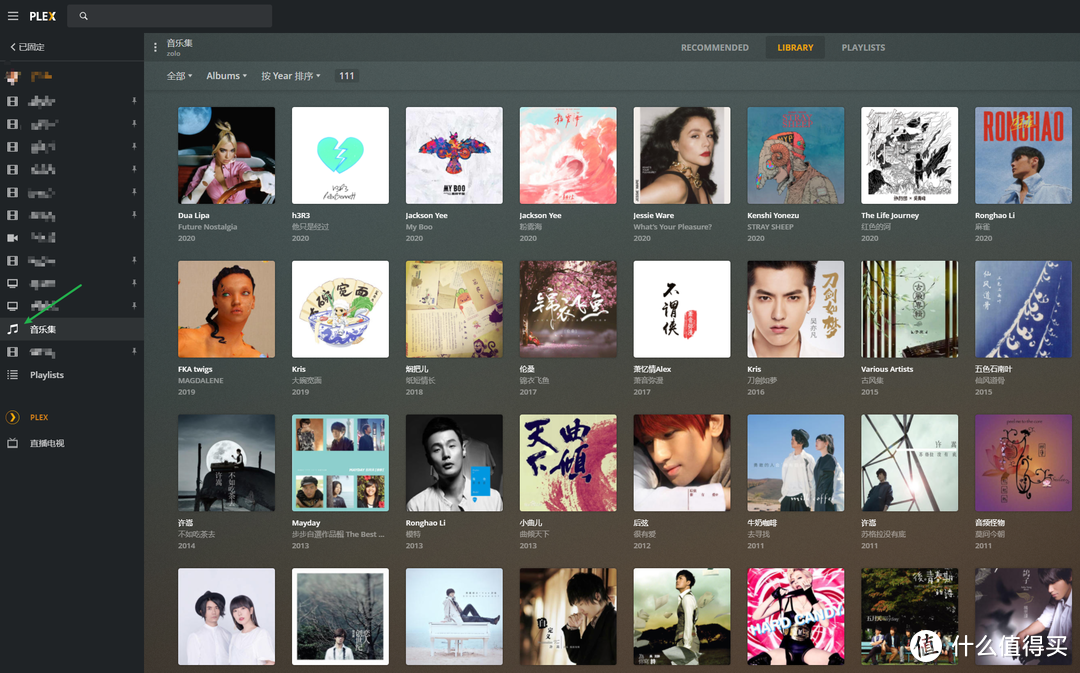 PLEX
PLEX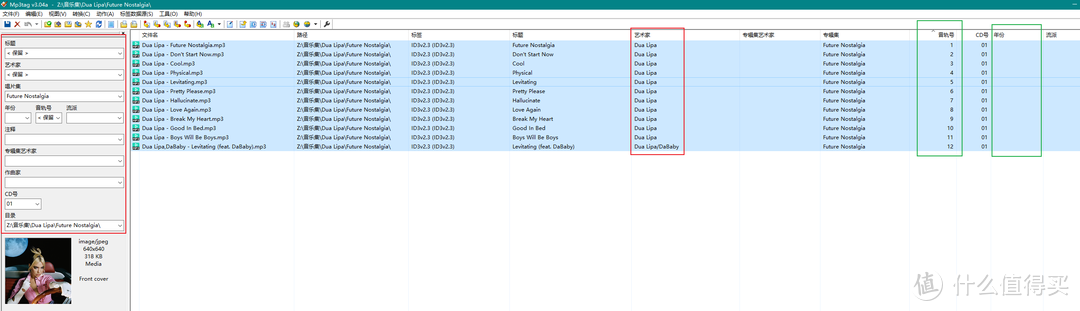 Mp3tag
Mp3tag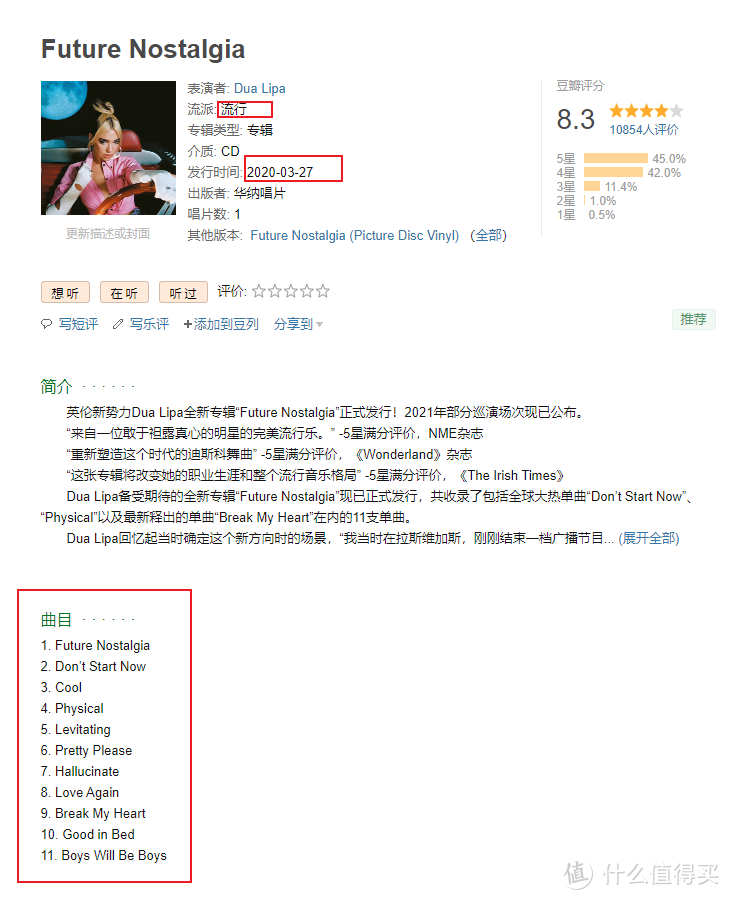 豆瓣
豆瓣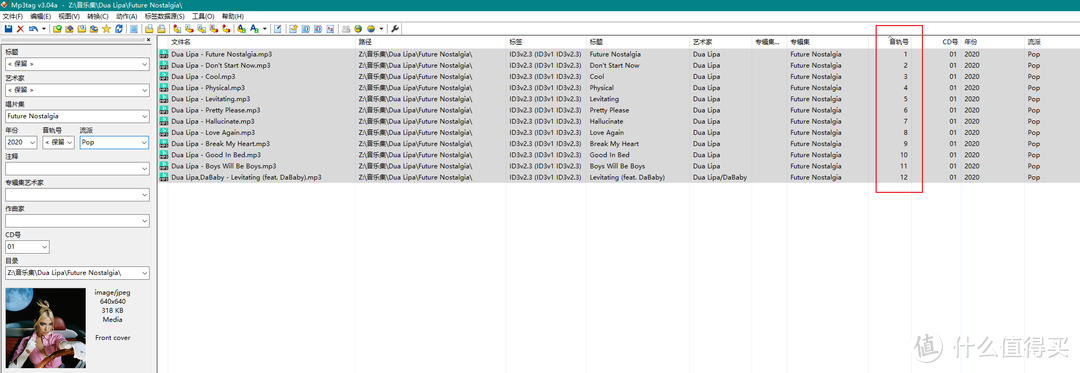 Mp3tag
Mp3tag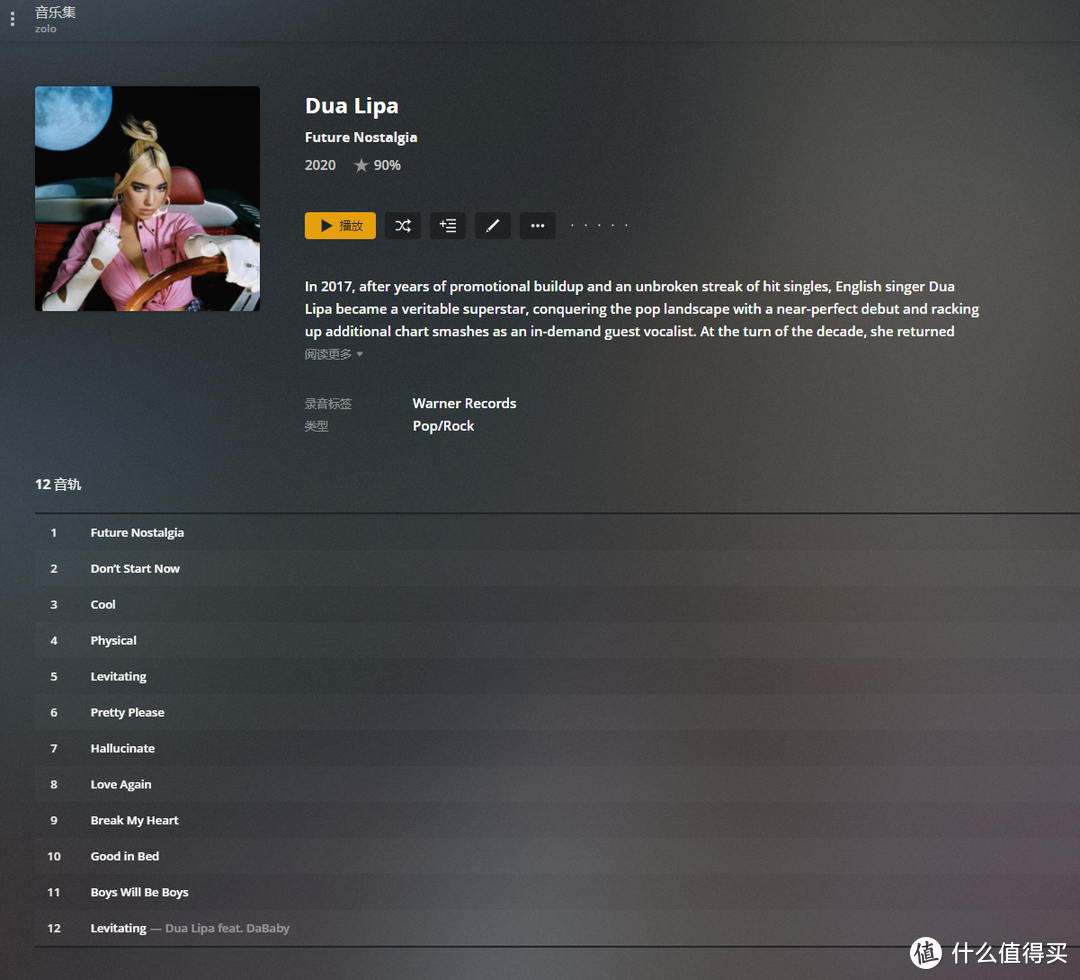 Plex
Plex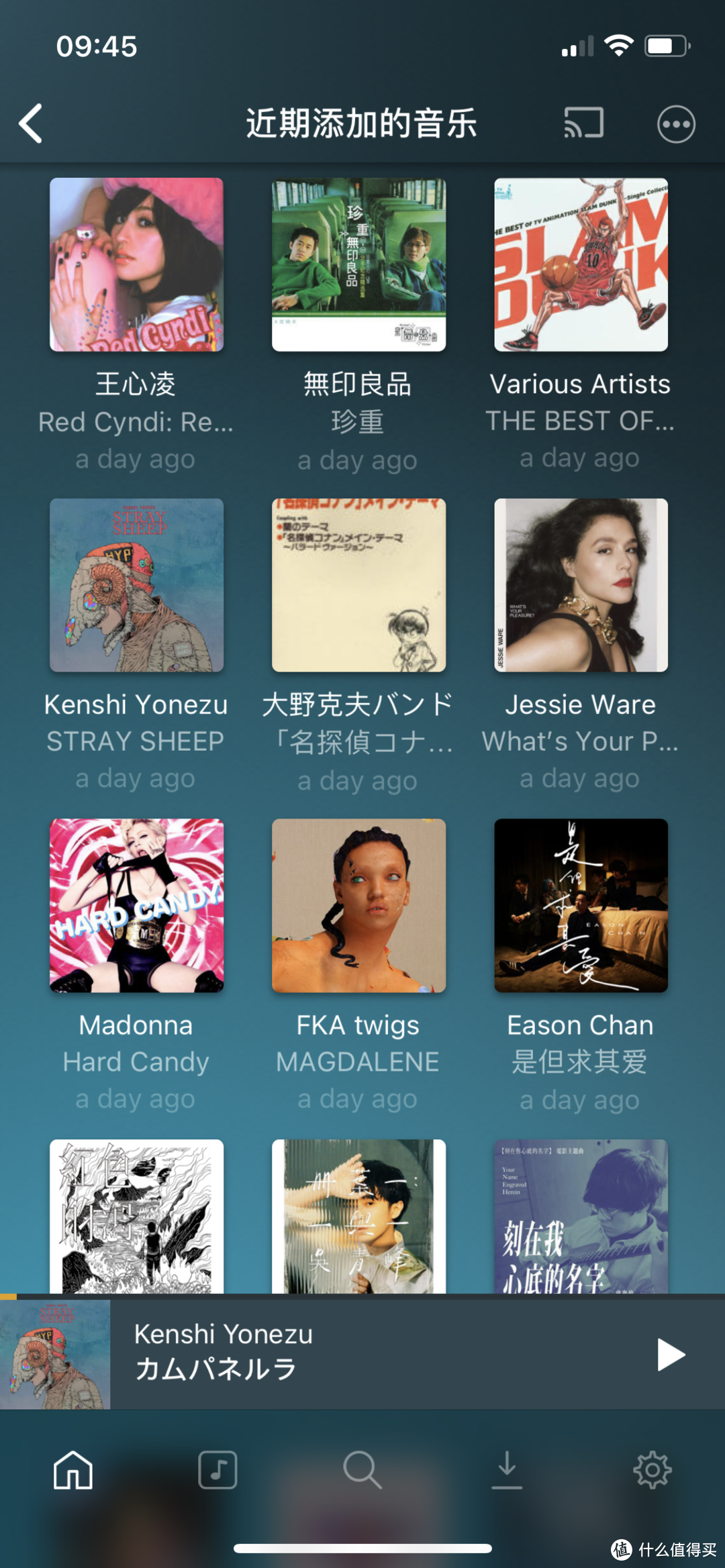 专辑
专辑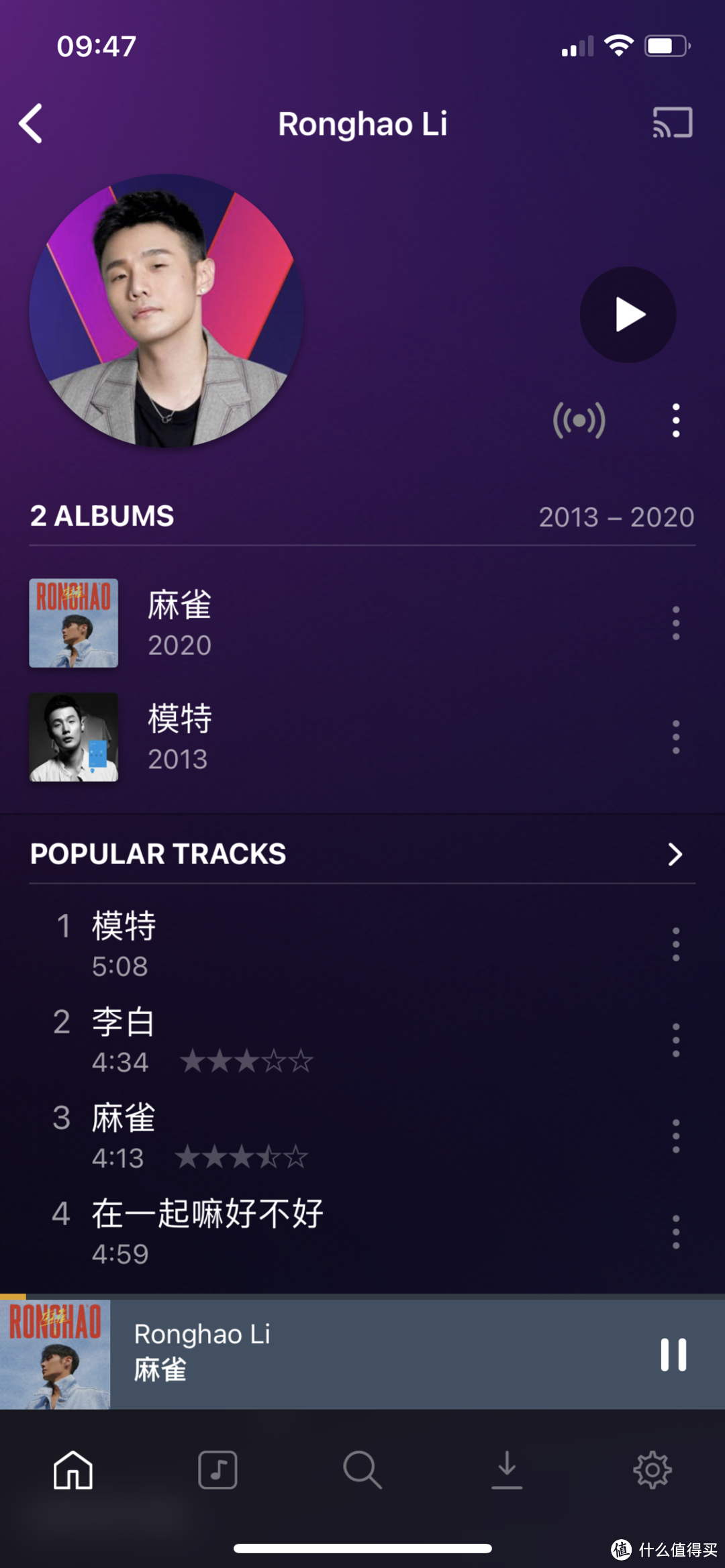 歌手信息
歌手信息 播放界面
播放界面
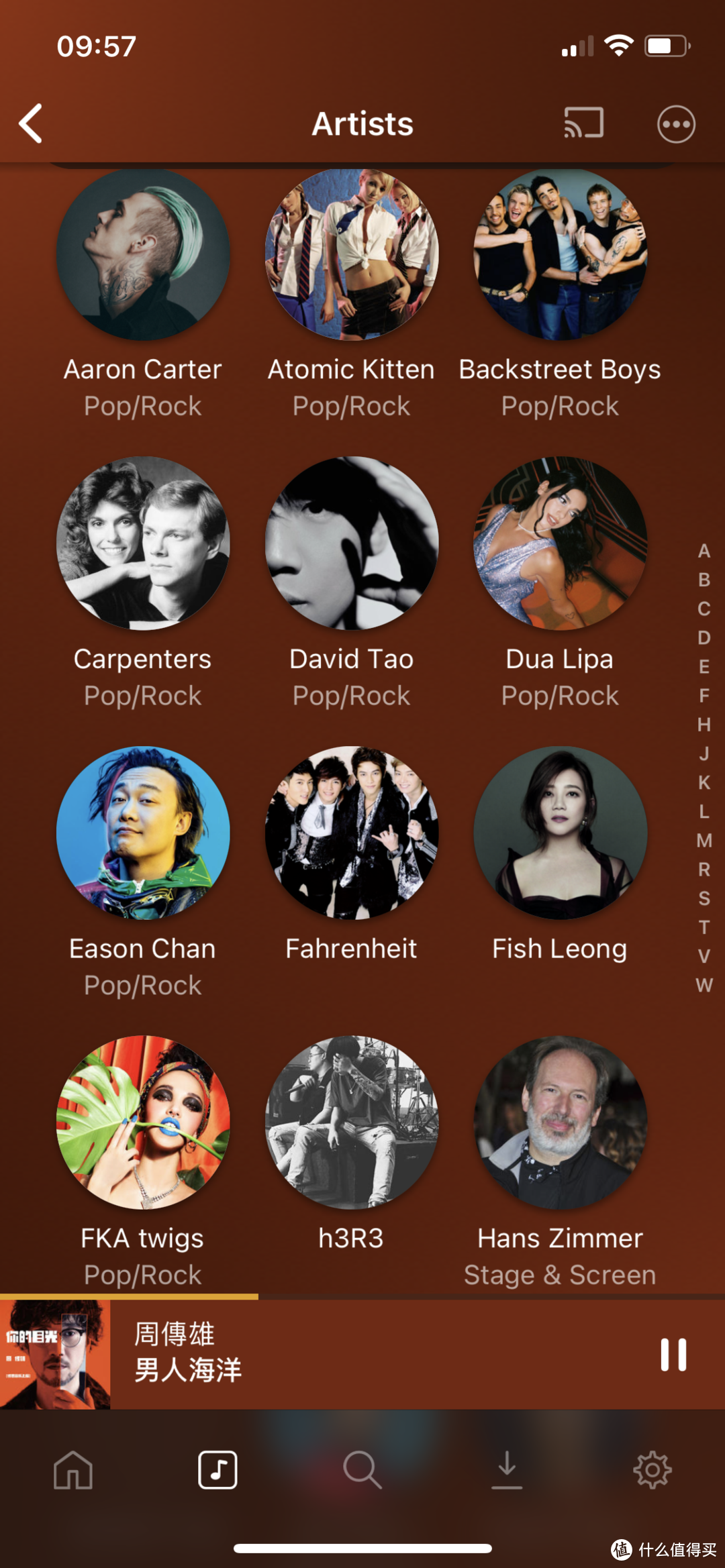 歌手混合
歌手混合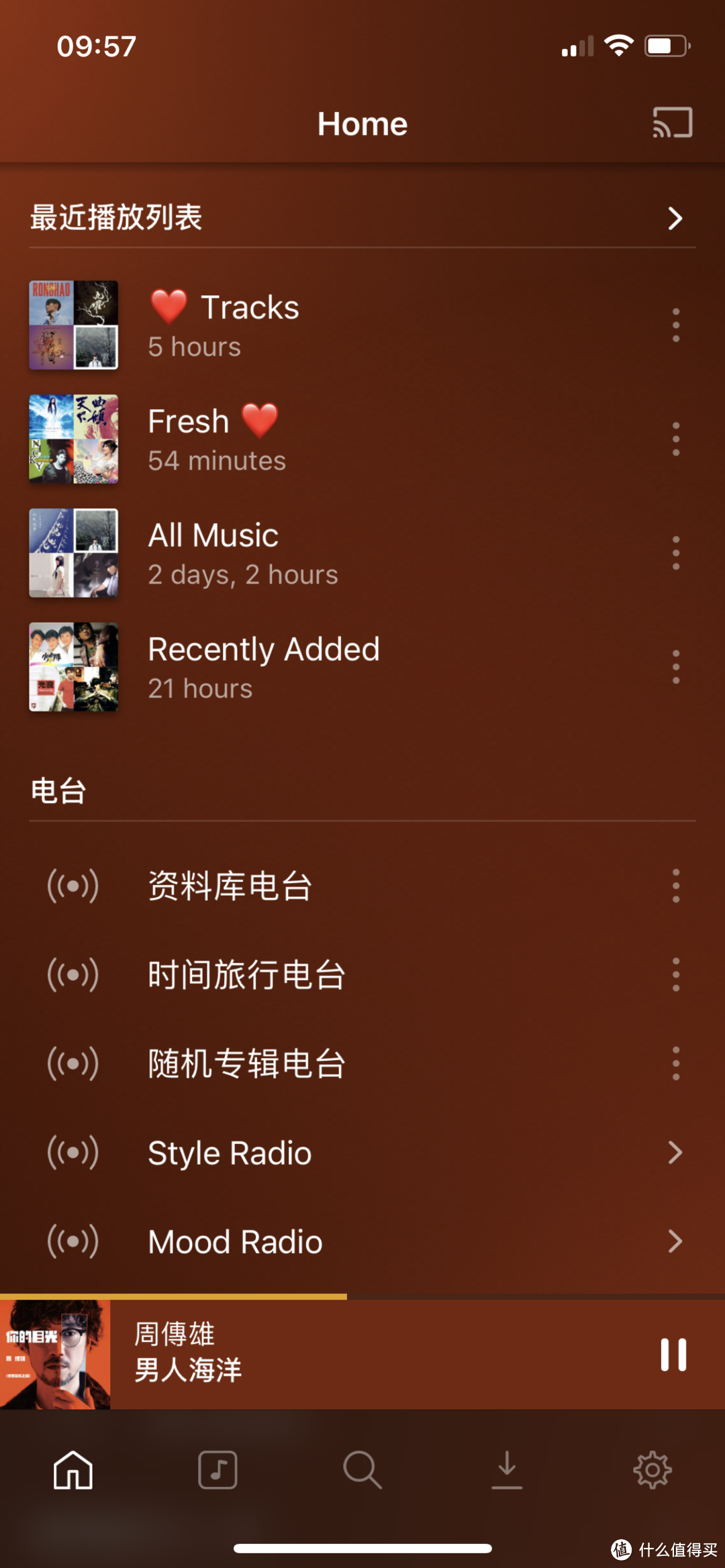 可以为每一首歌随手评星级
可以为每一首歌随手评星级
